Google Earth Studio’nun maliyeti var mı
Sıkça Sorulan Sorular
Şu anda ticari uygulamalar için Google Earth görüntülerini kullanma lisansı sunmuyoruz. Bu, atıf olmadan Earth Studio içeriğini kullanmayı içerir.
Google Earth Studio’nun maliyeti var mı
Earth Studio, tarayıcıdan görüntü almak için iki farklı yöntem sunar: enstantane fotoğraf hareketsiz görüntüler için ve işlemek animasyonlar için.
Tek Çerçeve Anlık Görüntüleri
Anlık görüntü düğmesi, hareketsiz görüntüleri Earth Studio’dan dışa aktarmanın en hızlı yoludur. Bir anlık görüntü aldığınızda, mevcut görüşünüz hemen oluşturulur ve bir .Proje ayarlarında belirtilen çözünürlükte jpg dosyası.
Animasyonlar oluşturma
Animasyonlar için Earth Studio, oluşturmanın iki yolunu sunar: doğrudan bilgisayarınızda bir görüntü dizisini yerel sabit sürücünüzde belirttiğiniz bir dizine ve Google’ın sunucularında uzaktan çalışan bir bulut tabanlı oluşturucu oluşturan sağlam bir istemci tarafı oluşturucu sunar. Render’ınızı ayarlamak için işlemek düğme.
Kurma
Solda, çalışma alanınızın çerçeve aralığıyla sınırlı olan son çıktınızın bir önizlemesi var. Bu düşük kesinlikli bir önizlemedir-animasyonunuzdaki her şeyin kırpıldığını ve beklendiği gibi hareket ettiğini iki kez kontrol etmek için kaba bir kılavuz olarak kullanın.
Sağda, aşağıda derinlemesine kapsanan render ayarları. Oluşturmaya hazır olduğunuzda, dosya adınızı yazın, oluşturma yönteminizi seçin ve başlatın.
Bulut oluşturma
Bulut oluşturma hakkında daha fazla bilgi edinin.
Yerel Oluşturma
Yerel olarak oluştururken, Earth Studio animasyonun her bir çerçevesinden geçer ve yerel dosya sisteminize kaydeder. Render çökerse veya terk edilirse, bir dahaki sefere toprak stüdyosunu açtığınızda ilerlemenizi kurtarabilirsiniz. Oluşturma hızının internet bağlantınıza büyük ölçüde bağlı olduğunu unutmayın. İnternetiniz ne kadar hızlı olursa, animasyonunuz o kadar hızlı olur.
Tüm çerçeveler, hedef olarak belirttiğiniz yerel dizine bir görüntü sırası olarak oluşturulur. Bir görüntü dizisini hiç bir videoya dönüştürmediyseniz, Adobe Media Encoder veya Adobe After Effects.
Tüm render işlemi tarayıcınızda olur. Bu, kromdan çıkarsanız, oluşturmanın işe yaramayacağı anlamına gelir. Potansiyel oluşturma problemlerinden kaçınmak için, Earth Studio, Chrome Pencerenizdeki Odaklanmış Sekme olmalıdır. Oluştururken web’e göz atmak istiyorsanız, yeni bir pencere açın.
Ayarlar Oluşturma
Varış noktası
Bilgisayarınızdaki yerel dizin, oluşturulan projenin kaydedileceği. Oluşturma başlamadan önce tarayıcı, dosya sisteminizdeki seçilen dizinine dosyaları okumak ve yazmak için özel izin isteyecektir. Earth Studio, seçtiğiniz klasörde render’ınızla aynı adla bir alt dizini oluşturacak.
Dizin, dosya sisteminizden hareket ettirilmedikçe veya kaldırılmadıkça, dizin yalnızca bir kez seçilmesi gerekir.
Çerçeveler
Projenin çerçeve aralığı. Varsayılan olarak, bu projenizin çalışma alanına uygun.
Boyutlar
Renderinizin çıkış boyutlarını değiştirin. En boy oranı varsayılan olarak korunur, ancak bağlantısız ve ayarlanabilir. Önizleme, yeni boyutları yansıtacak şekilde dinamik olarak güncellenecek.
Boyutların sınırlandırılması, animasyonunuzun tamamen farklı bir mahsulüyle sonuçlanacaktır. Daha önce çerçeve olmayan çerçeveye işler girebilir ve bunun tersine. Dikkatle yeniden boyutlandırın.
Atıf ayarları
İşlentili çerçevelerinizde ilişkilendirmenin görüntülenmesini kontrol eder. Atıf Gereksinimlerimiz hakkında daha fazla bilgi edinin.
Dışa Aktarma Seçenekleri
Oluşturulan görüntülere ek olarak dışa aktarılacak öğeleri seçin. Şu anda 3D kamera dışa aktarma işlemini desteklemektedir 3D izleme verilerini ekleyin seçenek.
Harita stili
Son render çıktısında ilgi çekici noktaları, yolları ve ülke/bölge sınırlarını dahil edin. Varsayılan olarak, bu, zaman çizelgesi görünümünde seçilen harita stiline ayarlanır ve burada ayarlanabilir.
Not, harita stilleri bulut renderlerinde desteklenmez.

Doku kalitesi
Oluşturulan çıktınızın dokusunu ve örgü sadakatini ayarlar. Mümkün olan en iyi verileri aldığınızdan emin olmak için bunu “yüksek” olarak tutun.
“Yüksek” kalite ayarı belirli bir yerde mümkün olan en yüksek doku kalitesini yüklediğinden, oluşturulurken karo sorunları ortaya çıkabileceğini unutmayın. Bu durumlarda işleme kalitesini “normal” veya hatta “düşük” olarak değiştirmeyi deneyin.

“Yüksek” kaliteli render, “normal” kalitede görünmeyen uzak Afrika’da döşeme sorunlarını ortaya çıkarıyor
360 ° Küresel (VR)
Seçilen Earth Studio, VR kulaklıklarda veya etkileşimli videolarda kullanılmak üzere panoramik eşitlikteki bir görüntü oluşturacaksa, e.G. YouTube’da. Oluşturmadan önce, görünür dikişleri azaltmak için “günün saati” özelliğini etkinleştirdiğinizden emin olun. Aşağıdaki karşılaştırma resimlerine bakın. Görüntü dizilerini YouTube’da kullanılmak üzere dışa aktarırken, görüntü dizinizi videoya dönüştürün ve ardından YouTube’un videonuzun E kullanarak 360’da görüntülenmesi gerektiğini anlamasına yardımcı olan meta verileri enjekte ettiğinizden emin olun.G. Mekansal ortam meta veri enjektörü.
Kafalar yukarı, harita stilleri (sınırlar ve etiketler) 360 küresel ihracata dahil değildir.

Sıkça Sorulan Sorular
Şu anda ticari uygulamalar için Google Earth görüntülerini kullanma lisansı sunmuyoruz. Bu, atıf olmadan Earth Studio içeriğini kullanmayı içerir.
Google Earth Studio’nun maliyeti var mı
Earth Studio, tarayıcıdan görüntü almak için iki farklı yöntem sunar: enstantane fotoğraf hareketsiz görüntüler için ve işlemek animasyonlar için.
Tek Çerçeve Anlık Görüntüleri
Anlık görüntü düğmesi, hareketsiz görüntüleri Earth Studio’dan dışa aktarmanın en hızlı yoludur. Bir anlık görüntü aldığınızda, mevcut görüşünüz hemen oluşturulur ve bir .Proje ayarlarında belirtilen çözünürlükte jpg dosyası.
Animasyonlar oluşturma
Animasyonlar için Earth Studio, oluşturmanın iki yolunu sunar: doğrudan bilgisayarınızda bir görüntü dizisini yerel sabit sürücünüzde belirttiğiniz bir dizine ve Google’ın sunucularında uzaktan çalışan bir bulut tabanlı oluşturucu oluşturan sağlam bir istemci tarafı oluşturucu sunar. Render’ınızı ayarlamak için işlemek düğme.
Kurma
Solda, çalışma alanınızın çerçeve aralığıyla sınırlı olan son çıktınızın bir önizlemesi var. Bu düşük kesinlikli bir önizlemedir-animasyonunuzdaki her şeyin kırpıldığını ve beklendiği gibi hareket ettiğini iki kez kontrol etmek için kaba bir kılavuz olarak kullanın.
Sağda, aşağıda derinlemesine kapsanan render ayarları. Oluşturmaya hazır olduğunuzda, dosya adınızı yazın, oluşturma yönteminizi seçin ve başlatın.
Bulut oluşturma
Bulut oluşturma hakkında daha fazla bilgi edinin.
Yerel Oluşturma
Yerel olarak oluştururken, Earth Studio animasyonun her bir çerçevesinden geçer ve yerel dosya sisteminize kaydeder. Render çökerse veya terk edilirse, bir dahaki sefere toprak stüdyosunu açtığınızda ilerlemenizi kurtarabilirsiniz. Oluşturma hızının internet bağlantınıza büyük ölçüde bağlı olduğunu unutmayın. İnternetiniz ne kadar hızlı olursa, animasyonunuz o kadar hızlı olur.
Tüm çerçeveler, hedef olarak belirttiğiniz yerel dizine bir görüntü sırası olarak oluşturulur. Bir görüntü dizisini hiç bir videoya dönüştürmediyseniz, Adobe Media Encoder veya Adobe After Effects.
Tüm render işlemi tarayıcınızda olur. Bu, kromdan çıkarsanız, oluşturmanın işe yaramayacağı anlamına gelir. Potansiyel oluşturma problemlerinden kaçınmak için, Earth Studio, Chrome Pencerenizdeki Odaklanmış Sekme olmalıdır. Oluştururken web’e göz atmak istiyorsanız, yeni bir pencere açın.
Ayarlar Oluşturma
Varış noktası
Bilgisayarınızdaki yerel dizin, oluşturulan projenin kaydedileceği. Oluşturma başlamadan önce tarayıcı, dosya sisteminizdeki seçilen dizinine dosyaları okumak ve yazmak için özel izin isteyecektir. Earth Studio, seçtiğiniz klasörde render’ınızla aynı adla bir alt dizini oluşturacak.
Dizin, dosya sisteminizden hareket ettirilmedikçe veya kaldırılmadıkça, dizin yalnızca bir kez seçilmesi gerekir.
Çerçeveler
Projenin çerçeve aralığı. Varsayılan olarak, bu projenizin çalışma alanına uygun.
Boyutlar
Renderinizin çıkış boyutlarını değiştirin. En boy oranı varsayılan olarak korunur, ancak bağlantısız ve ayarlanabilir. Önizleme, yeni boyutları yansıtacak şekilde dinamik olarak güncellenecek.
Boyutların sınırlandırılması, animasyonunuzun tamamen farklı bir mahsulüyle sonuçlanacaktır. Daha önce çerçeve olmayan çerçeveye işler girebilir ve bunun tersine. Dikkatle yeniden boyutlandırın.
Atıf ayarları
İşlentili çerçevelerinizde ilişkilendirmenin görüntülenmesini kontrol eder. Atıf Gereksinimlerimiz hakkında daha fazla bilgi edinin.
Dışa Aktarma Seçenekleri
Oluşturulan görüntülere ek olarak dışa aktarılacak öğeleri seçin. Şu anda 3D kamera dışa aktarma işlemini desteklemektedir 3D izleme verilerini ekleyin seçenek.
Harita stili
Son render çıktısında ilgi çekici noktaları, yolları ve ülke/bölge sınırlarını dahil edin. Varsayılan olarak, bu, zaman çizelgesi görünümünde seçilen harita stiline ayarlanır ve burada ayarlanabilir.
Not, harita stilleri bulut renderlerinde desteklenmez.

Doku kalitesi
Oluşturulan çıktınızın dokusunu ve örgü sadakatini ayarlar. Mümkün olan en iyi verileri aldığınızdan emin olmak için bunu “yüksek” olarak tutun.
“Yüksek” kalite ayarı belirli bir yerde mümkün olan en yüksek doku kalitesini yüklediğinden, oluşturulurken karo sorunları ortaya çıkabileceğini unutmayın. Bu durumlarda işleme kalitesini “normal” veya hatta “düşük” olarak değiştirmeyi deneyin.

“Yüksek” kaliteli render, “normal” kalitede görünmeyen uzak Afrika’da döşeme sorunlarını ortaya çıkarıyor
360 ° Küresel (VR)
Seçilen Earth Studio, VR kulaklıklarda veya etkileşimli videolarda kullanılmak üzere panoramik eşitlikteki bir görüntü oluşturacaksa, e.G. YouTube’da. Oluşturmadan önce, görünür dikişleri azaltmak için “günün saati” özelliğini etkinleştirdiğinizden emin olun. Aşağıdaki karşılaştırma resimlerine bakın. Görüntü dizilerini YouTube’da kullanılmak üzere dışa aktarırken, görüntü dizinizi videoya dönüştürün ve ardından YouTube’un videonuzun E kullanarak 360’da görüntülenmesi gerektiğini anlamasına yardımcı olan meta verileri enjekte ettiğinizden emin olun.G. Mekansal ortam meta veri enjektörü.
Kafalar yukarı, harita stilleri (sınırlar ve etiketler) 360 küresel ihracata dahil değildir.

360 ° küresel oluştururken “Günün zamanı” Görünür dikişleri kaldırmak için öznitelik.
Sıkça Sorulan Sorular
Earth Studio, Google Earth görüntüleri için web tabanlı bir animasyon aracıdır. Google Earth, büyük ölçekli jeolojik özelliklerden bireysel şehir binalarına kadar büyük bir uydu ve hava (3D) görüntü mağazasına sahiptir. Earth Studio, hareketsiz ve animasyonlu içerik için bu görüntülerden yararlanmanın en kolay yoludur.
Earth Studio Google Earth’ten nasıl farklıdır?
Earth Studio ve Google Earth farklı amaçlara hizmet ediyor. Google Earth, sanal bir küre aracılığıyla dünya hakkında seyahat etmenizi ve öğrenmenizi sağlar. Uydu görüntülerini, haritaları, araziyi, 3D binaları ve çok daha fazlasını görüntüleyebilirsiniz. Earth Studio ise jeo -uzamsal bilgileri hareketsiz ve video içeriği oluşturmak için canlandırmak için bir araçtır. İkisi de aynı görüntü veri kümesini paylaşır ve aynı 3D oluşturma motorunu kullanırlar, ancak farklı özelliklere sahiptir. Earth Studio hakkında daha fazla bilgi edinin.
Nasıl Erişim Alırım?
Earth Studio bir Google hesabı gerektiriyor ve şu anda yalnızca Google Chrome’da çalışıyor. Erişim istemek için lütfen formu buradan doldurun. Kabul edip etmeyeceğiniz bir e -posta alacaksınız.
Ticari uygulamalar için Earth Studio’yu kullanabilir miyim?
Şu anda ticari uygulamalar için Google Earth görüntülerini kullanma lisansı sunmuyoruz. Bu, atıf olmadan Earth Studio içeriğini kullanmayı içerir.
Earth Studio kullanımım için hangi terimler geçerlidir??
Google Haritalarımızı/Google Earth ek Hizmet Şartlarımızı takip etmenizi ve oluşturulan ve dağıtılmış tüm içeriğin, ilişkilendirme yönergelerimizi izlemesini istiyoruz, bu da ‘Google Earth’ ve söz konusu içeriğin süresi boyunca ekranda gösterilen üçüncü taraf görüntü sağlayıcıları (varsa).
Earth Studio’yu ne tür içerik kullanabilirim??
Earth Studio’dan oluşturulan içerik düzgün bir şekilde atfedildiği sürece, araştırma, eğitim, film ve kar amacı gütmeyen kullanım gibi herhangi bir uygulama için kullanılabilir. Daha fazla bilgi ve diğer kullanımlar için lütfen izin yönergelerimizi inceleyin.
Earth Studio’da oluşturduğum içeriğin sahibi kim?
Earth Studio kullanılarak oluşturulan içerikte tuttuğunuz fikri mülkiyet haklarının sahipliğini koruyorsunuz. Google, lisans verenleri veya kullanıcılar, Google Haritalar/Google Earth ek hizmet şartlarına tabi olarak Earth Studio aracılığıyla görüntülenen ve kullanılabilecek içeriklere sahip kullanıcılar. Daha fazla bilgi için lütfen izin yönergelerimize bakın.
Görüntüler nereden geliyor?
Google Earth Imagery, kamu, hükümet ve ticari kaynaklar dahil olmak üzere çok çeşitli sağlayıcılardan elde edilebilen bilgileri kapsar. Aynı bilgiler genellikle bu kaynaklardan lisans veren veya satın alan herkes için kullanılabilir.
Dünya Studio Chrome neden sadece?
Earth and Earth Studio, WebAssembly adlı bir web teknolojisinde çalışıyor. Bu, Google Earth’in bugün çoğu broswers üzerinde çalışmasına izin veriyor. Ancak, Earth Studio hala animasyonlar oluşturmak için sadece birkaç krom API’ye güveniyor. Diğer tarayıcılarda çalışabilecek alternatif oluşturma yöntemlerini sürekli araştırıyoruz.
KML’lerim neden Earth Studio’da düzgün çalışmıyor??
En orta boyutlu KML dosyaları ve basit özellikler Earth Studio’da çalışmalıdır. Daha gelişmiş özellikleri desteklemek için çalışırken, klasik masaüstü Google Earth uygulamasını kullanmaya devam edebilirsiniz. Daha fazla bilgi edin.
Destek almanın en iyi yolu nedir?
Yararlı öğreticiler ve en iyi uygulamalar içeren belgelerimizde Earth Studio ve özellikleri hakkında daha fazla bilgi edinin. Ayrıca doğrudan yardım altındaki araçtan geri bildirim sağlayabilirsiniz> Geri bildirim verin.
Google Earth Studio, sıfır deneyime sahip güçlü animasyonlar oluşturmanızı sağlar

Süpermen’in şehirlerin üzerinde uçmak gibi hissettiği şey bu mu?? Google Earth Studio, Google Earth için inanılmaz bir animasyon aracıdır’İçerik oluşturuculara jeo -uzamsal görüntüleri hayata geçirmeleri için güçlendiren uydu ve 3D görüntüler. Ve hayır, Earth Studio’dan en iyisini elde etmek için bir grafik uzmanı olmanıza gerek yok. Chrome tarayıcı tabanlı araç, daha önce hiç canlandırılmamış olsanız bile, konseptten hızlı ve zahmetsizce tamamlanmanıza yardımcı olan bir dizi özelleştirilebilir şablonla birlikte gelir ve’Öğrenme zamanını karşılamak.
Bu QuickStart şablonları şunlar gibi bazı harika özellikler sunuyor:
- Zoom-to: Basit bir kamera daha yüksek bir yükseklikten bir noktaya geçiyor.
- Noktadan noktaya: altı farklı noktaya kadar pürüzsüz bir kamera animasyonu.
- Yörünge: Bir ilgi çekici nokta etrafında pürüzsüz dairesel bir yörünge.
- Spiral: Bir ilgi çekici nokta etrafında yavaş yavaş küçülen, azalan bir yörünge.
- Uç ve yörünge: Uzaktan bir yaklaşım, tam dairesel bir yörüngeye sorunsuz bir şekilde geçiş.
Earth Studio’yu kim kullanabilir? Nasıl kaydolurum?
Earth Studio, Google şu anda Google’ın ticari uygulamalar için Google Earth görüntülerini kullanmak için bir lisans sunmadığı için haber, araştırma, eğitim ve kar amacı gütmeyen kullanım için kullanılabilir. Erişim sağlamak için, yalnızca buradaki formu doldurabileceğiniz ve Google’a Earth Studio’yu nasıl kullanmayı planladığınızı anlatabileceğiniz bir Google hesabına ihtiyacınız var. Ardından, Google’dan programa kabul edilip edilmediğinizi söyleyen bir e -posta alacaksınız.
Google Earth ve Earth Studio arasındaki fark
Google Earth’ten Earth Studio’nun ne kadar çeşitli olduğunu merak ediyorsanız, temel fark onların kullanımında yatmaktadır. Google Earth, kullanıcıların sanal bir küre aracılığıyla dünya hakkında seyahat etmelerini ve öğrenmelerini sağlayacak bir vizyonla geliştirildi. Google Earth aracılığıyla uydu görüntüleri, haritalar, arazi, 3D binalar ve daha fazlasını görüntüleyebilirsiniz. Bu arada Earth Studio. Her ikisi de aynı görüntü veri kümesini paylaşıyor ve aynı 3D oluşturma motorunu kullanıyor, ancak farklı özelliklere sahip, Google açıklıyor.
Google’ın Earth Studio kullanılarak oluşturduğu bu harika animasyon makarasına göz atın:
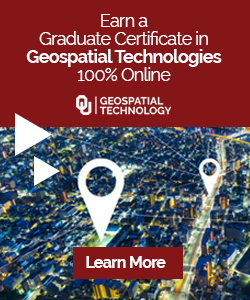
Bu makale için teşekkürler (3)

Ishveena Singh
Topluluk şu şekilde desteklenmektedir:
#Çevre
#Çevre
Avrupa’yı ortaya çıkarmak’Uzaydan çok ihtiyaç duyulan kritik hammaddeler
#Çevre
2023 kışının en iyi uydu tabanlı gözlemleri
#Environment #
2022 yılının en iyi uydu gözlemleri!
Sonraki Makale
Muthukumar Kumar
Yatırım bankacılığı firması, Alantra Gayrimenkul sektöründe iş zekası hizmetleri sunan Madrid merkezli bir sonraki Geo Startup Urbandata Analytics’te çoğunluk hissesini satın aldığını duyurdu (İlgili: Bu başlangıç, gayrimenkul endüstrisinin Bloomberg’i olarak Konum İstihbaratını kullanıyor).
UDA, 190 finansal ve kentsel bağlam göstergesi geliştirmek için 40’tan fazla kamu ve özel kaynaktan pazar bilgilerini toplar ve gayrimenkul yatırımlarındaki getiriyi en üst düzeye çıkarmak için algoritmalar üretir, böylece bir yatırım bankacılığı firmasının neden bir pay almakla ilgilendiğini görmek kolaydır; bu gelecek!
Urbandata Analytics, 2018’de röportaj yaptığımız ve dikkatimize layık olduğuna inandığımız 18 girişimden biriydi. Bir yatırım bankacılığı firmasının başlangıçta çoğunluk hissesi aldığı haberi, UDA’nın geleceği için (başka bir) iyi işaret.
Burada’Arkadaşımız ve Urbandata Analytics’in kurucu ortağı Alberto Santos’un gelişim hakkında söylemek zorunda olduğu:
“Birçok yönden bu ekibimiz için açık bir zorluktur. API sistemimiz ve veri bilimi ekibimiz artık açık bir zorluk var: Emlak varlıkları değerleme sürecini tamamen dijitalleştirin ve otomatikleştirin; Gayrimenkul analistlerinin küratörlü verilere dayalı kararlar alma şeklini geliştirmek; Coğrafi AI algoritmaları ile mümkün olan en iyi portföy performansını. Sonunda, eski bir okul işletmesi olan yatırım bankacılığı işini dijitalleştirin”
Soldan sağa kentsel veri analizi ekibi: Carlos Olmos, Chencho Martín, Fernando de Frutos, Enrique Toribio ve Alberto Santos. Fotoğraf: Rodrigo Moro Merino. Telif Hakkı Guardian.
Burada’Alberto ve UDA’daki takımı en iyisi diliyorum! Harika olmaya devam et!
Google Earth Studio’nun maliyeti var mı
Google Earth Studio Google Earth’in 3D ve uydu görüntüleri için tarayıcı tabanlı bir animasyon aracıdır.
Google Earth, büyük ölçekli jeolojik özelliklerden bireysel şehir binalarına kadar büyük bir 2D ve 3D Earth verisine sahiptir. Earth Studio, hareketsiz ve animasyonlu içerik için bu görüntülerden yararlanmanın en kolay yoludur.
Endüstri standartları animasyon araçlarında Earth Studio’yu modelledik, böylece hareket profesyonelleri onu alıp hemen canlandırmaya başlayabilir. Hızlı başlangıçlar gibi yararlı araçlar, herkesin güzel animasyonlar yaratmasını mümkün kılar, inanılmaz derecede hızlı.
Bu dokümantasyon, Earth Studio özelliklerinin kapsamlı bir dökümünün yanı sıra en iyi görünümlü sonuçları hızlı bir şekilde elde etmek için aracı nasıl kullanacağına dair tavsiyeler sağlar. Doğrudan bir rehber olarak okunabilir veya referans olarak kullanılabilir.
Video öğreticilerimize göz attığınızdan emin olun.

